Centre de rapports
Le Centre de rapports de Tenable Identity Exposure fournit une fonctionnalité très utile qui vous permet d'exporter des données importantes dans des rapports destinés aux principaux acteurs au sein d'une organisation. Le Centre de rapports permet de créer des rapports à partir d'une liste prédéfinie pour garantir un processus efficace et rationnel.
Il offre les fonctions suivantes :
-
Filtrage granulaire : affinez les rapports à l'aide de filtres granulaires basés sur la plage de dates, le domaine, l'indicateur d'attaque (IoA), l'indicateur d'exposition (IoE) et d'autres paramètres, qui vous garantiront des informations extrêmement détaillées.
-
Livraison automatisée : planifiez des rapports de façon à automatiser leur création et leur livraison aux intervalles souhaités, et simplifiez ainsi les processus de surveillance de la sécurité et de reporting.
-
Exportation flexible : exportez des rapports dans différents formats, dont CSV, pour procéder à une analyse plus approfondie, les partager à l'aide d'une clé d'accès aux rapports ou les intégrer à vos workflows de création de rapports.
Les administrateurs peuvent créer différents types de rapports pour un éventail d'utilisateurs, portant sur des périodes flexibles pouvant aller jusqu'à un trimestre. La possibilité de partager des données d'identité critiques à partir de Tenable Identity Exposure permet à l'organisation d'atténuer les risques de manière proactive et d'identifier les attaques potentielles basées sur l'identité.
Pour télécharger un rapport, les utilisateurs reçoivent un e-mail contenant une URL d'accès à une page dans laquelle ils saisissent une clé d'accès au rapport, qu'ils ont reçue de leur administrateur. Les rapports peuvent être téléchargés pendant 30 jours. Passé ce délai, ils expirent et Tenable Identity Exposure les supprime. Les utilisateurs doivent télécharger leurs rapports avant que Tenable Identity Exposure n'en génère un nouveau pour la période spécifiée, qui va remplacer le précédent.
-
Dans Tenable Identity Exposure, sélectionnez Systèmes > Configuration.
-
Sous Rapports, cliquez sur Centre de rapports.
Un volet apparaît avec une liste des rapports configurés et leurs informations associées, telles que le nom du rapport, le type, le domaine, le profil, la période, la récurrence et les adresses e-mails des destinataires.
-
Dans le volet Centre de rapports, cliquez sur Créer un rapport.
Le volet Configuration du rapport apparaît.
-
Sous Type de rapport, saisissez les informations suivantes :
-
Dans Type de rapport, sélectionnez Déviances ou Attaques.
-
Dans Indicateurs, cliquez sur n/n indicateurs pour sélectionner Indicateurs d'exposition (pour les déviances) ou Indicateurs d'attaque (pour les attaques) et cliquez sur Filtrer sur la sélection.
-
Dans Domaines, cliquez sur n/n domaines pour sélectionner les forêts ou les domaines du rapport et cliquez sur Filtrer sur la sélection.
-
Dans Profils, cliquez sur la flèche pour sélectionner un profil dans le menu déroulant.
-
-
Dans Nom du rapport, saisissez le nom du rapport.
-
Sous Paramètres de génération, sélectionnez les paramètres suivants :
-
Période des données — Le rapport couvre la période qui précède la période actuelle, à savoir le jour, la semaine, le mois ou le trimestre précédents.
-
Récurrence — Tenable Identity Exposure génère un nouveau rapport pour chaque période que vous définissez : cliquez sur la flèche pour sélectionner les valeurs correspondantes dans le menu déroulant.
-
Fuseau horaire — Fuseau horaire du rapport.
-
-
Sous Destinataires, cliquez sur Ajouter des adresses e-mails et saisissez l'adresse e-mail des destinataires. Vous pouvez ajouter autant de destinataires que nécessaire.
Pour plus d'informations sur la configuration des adresses e-mails des destinataires des rapports, voir Configuration de serveur SMTP
-
Cliquez sur Créer un rapport.
-
En haut du volet Centre de rapports, sous Clé d'accès aux rapports, cliquez sur
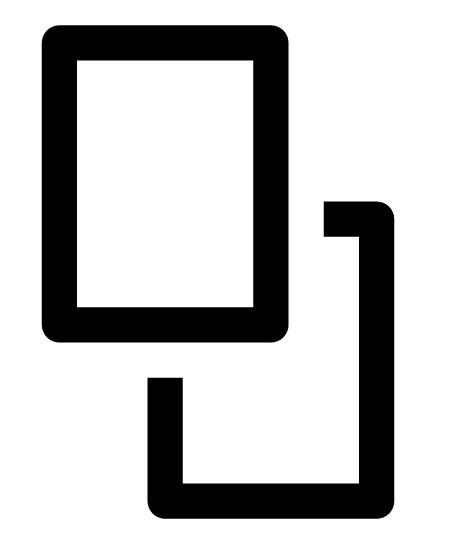 pour copier la clé. Cette clé d'accès est requise pour télécharger le rapport à partir du lien figurant dans l'e-mail envoyé au destinataire. Elle est unique pour tous les utilisateurs et tous les rapports.
pour copier la clé. Cette clé d'accès est requise pour télécharger le rapport à partir du lien figurant dans l'e-mail envoyé au destinataire. Elle est unique pour tous les utilisateurs et tous les rapports. -
Si nécessaire, cliquez sur
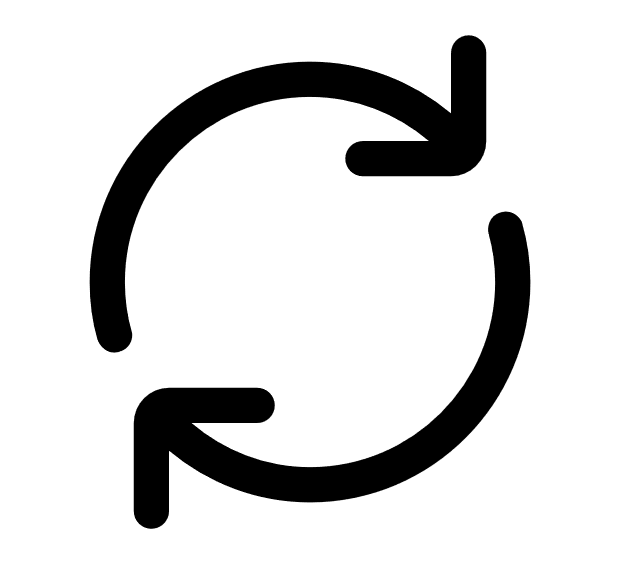 pour générer une nouvelle clé d'accès.
pour générer une nouvelle clé d'accès.Attention : la génération d'une nouvelle clé d'accès rend la clé d'accès précédente inutilisable. Seule la nouvelle clé d'accès peut donner accès aux rapports existants.
-
Dans la liste des rapports, sélectionnez un rapport et cliquez sur
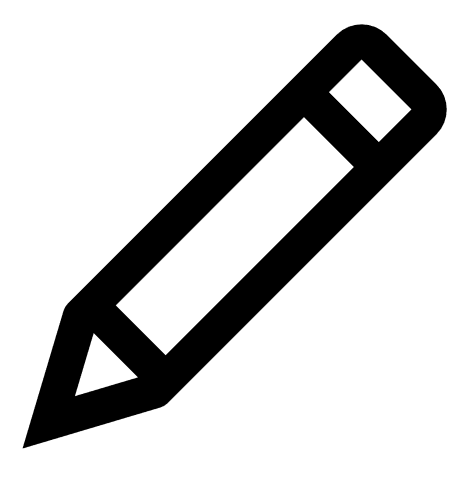 à la fin de la ligne pour ouvrir le volet Configuration du rapport.
à la fin de la ligne pour ouvrir le volet Configuration du rapport. -
Modifiez selon vos besoins.
-
Cliquez sur Enregistrer.
Pour supprimer un rapport :
-
Dans la liste des rapports, sélectionnez un rapport et cliquez sur
 à la fin de la ligne pour le supprimer.
à la fin de la ligne pour le supprimer.Un message demande de confirmer la suppression.
-
Cliquez sur Supprimer.
Le dernier rapport généré associé à cette configuration de rapport n'est plus disponible au téléchargement.
-
Dans Gestion des autorisations, sous Entités de données > Rapports, les administrateurs peuvent accorder des autorisations à des rôles utilisateur pour créer, lire ou modifier toutes les configurations de rapports ou des configurations spécifiques.
Pour plus d'informations, voir Définir les autorisations d'un rôle.